 Zum Anbieter
Zum Anbieter
Das Programm ist größtenteils nutzerfreundlich gestaltet und erreicht bei der Performancezunahme und bei der Windows-Startzeitverbesserung jeweils den ersten Platz. Damit sichert es sich den dritten Platz in der Kategorie PC-Tuning-Software.
Die PC-Tuning-Software System Mechanic Pro ist ein Werkzeug zur PC-Leistungs-Optimierung des US-amerikanischen Herstellers iolo. Sie verkürzt den Startvorgang von Windows-Rechnern, steigert die allgemeine Performance und gibt Festplattenspeicherplatz frei.
System Mechanic scannt den PC nach Datenmüll, entsorgt diesen und schafft auf diese Weise neuen Platz auf der Festplatte. Auch schützt es die Privatsphäre, indem es den Browserverlauf und das Protokoll der in Windows geöffneten Dateien – etwa Textdokumente und Bilder – löscht. Des Weiteren besteht die Möglichkeit, einen festen Reinigungsplan zu erstellen, sodass die Software in regelmäßigen Abständen selbstständig unnötige Daten bereinigt. Auch gibt es eine Live-Reinigungsfunktion, die den Computer dauerhaft im Hintergrund optimiert.
Die Installation der 39 Megabyte großen Datei funktioniert ohne Probleme. System Mechanic begnügt sich mit etwa 35 Megabyte Speicherplatz auf der Festplatte. Erfreulich: Im Gegensatz zu einigen Konkurrenzprodukten wurde während der Installation keinerlei Werbung für andere Softwarepakete eingeblendet.
Die Software ist benutzerfreundlich und übersichtlich gestaltet. An ein paar wenigen Stellen besteht Verbesserungsbedarf bei der Übersetzung der Menüpunkte aus dem US-amerikanischen, die Mängel sind allerdings so gering, dass sie mitnichten die Usability beeinflussen. Die Menüstruktur ist logisch konstruiert und erlaubt eine intuitive Bedienung. Der User ruft die verschiedenen Reinigungsmenüs über die Symbole auf der linken Programmseite auf.
Beim Start des Programmes findet sich der Nutzer im ersten Menübereich „Dashboard“ wieder. Hier beginnt er einen Scan, der den Computer auf Bereinigungspotential in verschiedenen Systembereichen untersucht. Ein Klick auf „Jetzt reparieren“ startet den Reinigungsvorgang. Anschließend erhält er eine Übersicht über die vorgenommenen Bereinigungen.
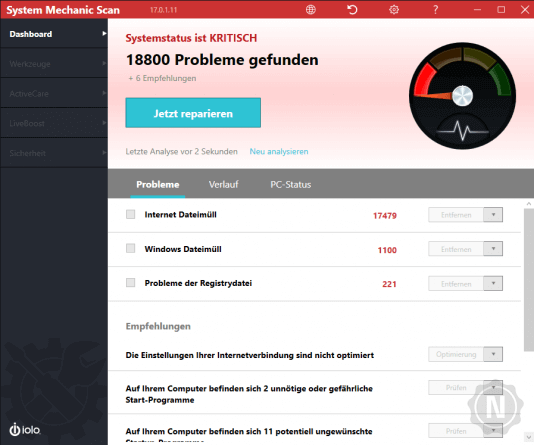
Der Status des Systems wird nach der Reinigung mit „gut“ angegeben, ein Tachosymbol verweist auf den grünen Bereich. Vor der Reinigung war der Zustand als „kritisch“: Der Tachometer verharrte im roten Abschnitt.
Es besteht auch die Möglichkeit, die Internetverbindung zu optimieren, unnötige oder gefährliche Autostart-Programme zu beseitigen und den Datenschutz durch eine entsprechende Anpassung der Windows-Einstellungen zu erhöhen.
Neben dem Reiter „Probleme“, über den die zuvor beschriebenen Funktionen zu erreichen sind, befindet sich der Menüpunkt „Verlauf“, der eine Übersicht der vorgenommenen Optimierungen bietet. Unter dem „PC-Status“ zeigt die Software die Auslastung der Komponenten Festplatte, Systemspeicher, Startprogramme und laufende Anwendungen.
In diesem Bereich sind Werkzeuge zur Beseitigung von Datenmüll, zur Geschwindigkeitsoptimierung, zum Schließen von Sicherheitslücken, zur System-Wiederherstellung und zur allgemeinen Computerverwaltung verfügbar. Einige Optimierungen sind bereits in der Ein-Klick-Optimierungsfunktion im Dashboard enthalten, andere sind nur hier zu finden.
„All-in-One PC Cleanup“ spürt Datenmüll auf und bereinigt die Windows-Registry. Mit „Internet bereinigen“ löscht der Anwender seinen Browser-Verlauf. iolo System Mechanic bietet auch die Option, gespeicherte Kennwörter zurückzusetzen.
Die „Windows-Reinigung“ und die „Registry-Reinigung“ leisten dasselbe wie der „All-in-One PC Cleanup“, nur dass sich mit ihnen das Zielgebiet der Reinigung enger definieren lässt. Der „Advanced Uninstaller“ ist wie die Windows-Funktion „Programme deinstallieren“ aufgebaut.
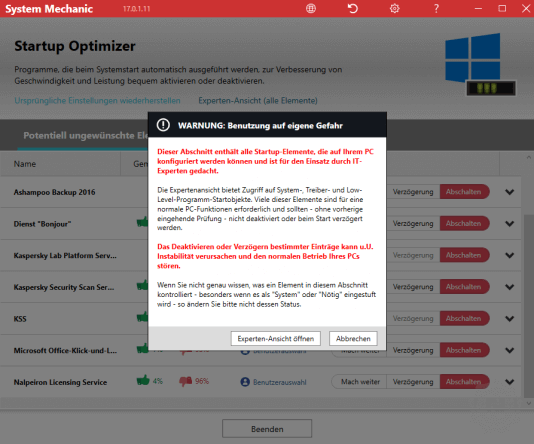
In diesem Bereich findet der Anwender Tools, die dazu dienen, die Geschwindigkeit des Gerätes zu erhöhen.
Der „NetBooster“ verspricht, die Internetverbindung zu optimieren, sodass die Websites schneller geladen werden. „Disk Defragmentierer“ und „Program Accelerator“ sorgen durch Defragmentierung, eine Neuanordnung der Daten auf der Festplatte, für einen Performancezuwachs. (System Mechanic erkannte in unserem Test die verbaute SSD-Festplatte und führte die Defragmentierung folgerichtig nicht aus.) Die „Memory Mechanic“ versucht, möglichst viel freien Platz im Arbeitsspeicher zu schaffen.
Der „Startup Optimizer“ listet potentiell verzichtbare Autostart-Einträge auf und bietet so die Möglichkeit, die Windows-Startzeit zu verkürzen. Kritische Elemente befinden sich in einem Extra-Menü, was die Gefahr, sie versehentlich zu deaktiviert, zusätzlich schmälert. Zudem erscheint eine Warnmeldung, sobald der User hier Änderungen vorzunehmen versucht.
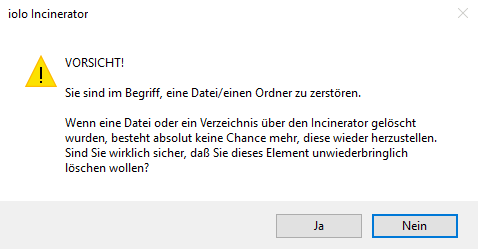
Der Punkt „Security Optimizer“ hilft, Windows-Schwachstellen zu beseitigen. Der „Privacy Shield“ deaktiviert das automatische Sharing von Windows-Protokolldaten wie WLAN- und Bandbreiteninformationen. Der „Incinerator“ (zu Deutsch Müllverbrennungsanlage) sorgt für das sichere Löschen von Dateien. Dieses Tool, das in ander Tuning-Software mitunter als Dateischredder bezeichnet wird, ist in das Kontextmenü und den Explorer integriert. Es überschreibt Bereiche, in denen eine entfernte Datei gespeichert war – auf Wunsch vielfach. Damit wird eine Wiederherstellung unmöglich.
Der „System Troubleshooter“ führt zur windowseigenen Problembehandlung, „System-Wiederherstellung“, „meinen Computer zurücksetzen“ und „Systemwiederherstellung konfigurieren“ führen ebenfalls zu den jeweiligen Windows-internen Einstellungsmenüs.
In diesem Bereich hat der Hersteller ein „Super-Kontrollpanel“ untergebracht, das dutzende Windows-Tools nach Themenbereichen zusammenfasst. Gewünschte Einstellungsmöglichkeiten finden sich hier viel schneller als über die Systemsteuerung.
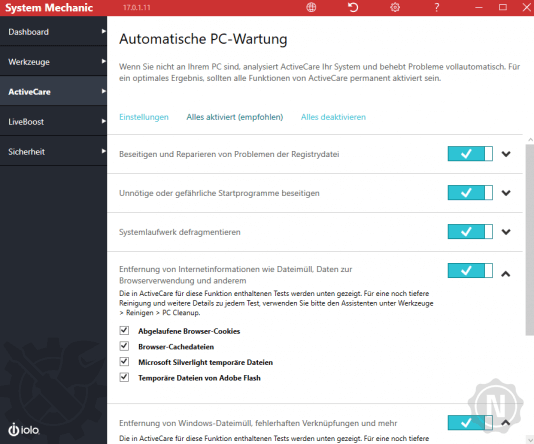
Dieser Bereich wird in anderen Programmen als Turbo-Modus oder ähnlich bezeichnet. Der Anwender wählt im Menü „Konfiguration“ den Modus. Er hat beispielsweise die Wahl zwischen einem „Gaming“-, einem „Music-/Video-Productions“- und einem „Endurance-Maximize Battery“-Modus. Im Gaming-Modus werden Pop-Up-Einblendungen geblockt, um einen störungsfreien Spielfluss zu ermöglichen. Der „Music-/Video-Productions“-Modus dient dazu, die Rechenleistung zu maximieren, sodass die Systemperformance bei der Wiedergabe von Musik- und Videos möglichst hoch ist. Der letztgenannte Modus fährt die Systemleistung herunter, um die Batterielaufzeit zu verlängern.
Hier verbirgt sich die automatische Wartung. So lässt sich festlegen, welche Systembereiche permanent überwacht und bei Bedarf optimiert werden.
| Messwert | Vor Anwendung | Mit iolo System Mechanic 17 Pro (Performance-Sieger) |
|---|---|---|
| Windows-Startzeit (Sekunden) | 28,0 | 19,0 |
| Gewonnener Festplattenspeicher (GB) | - | 7 |
| PC Mark 10: Essentials | 7.020 | 7.150 |
| PC Mark 10: Productivity | 5.291 | 5.313 |
| PC Mark 10: Digital Content Production | 2.562 | 2.581 |
| PC Mark 10: Score | 3.273 | 3.306 |
iolo System Mechanic 17 Pro verkürzte die Windows-Startzeit um ganze neun Sekunden – von 28,0 auf 19,0 Sekunden. In dieser Kategorie ist dies der Spitzenwert. Nach der Reinigung unseres Test-PCs standen uns sieben zusätzliche Gigabyte an Festplattenspeicher zur Verfügung – ein vergleichsweise geringer Wert. Positiv hervorzuheben ist, dass die Software keine negativen Auswirkungen auf andere nötigen Programme erkennen ließ. Im Gegensatz zum Test von AVG PC TuneUp, nach dessen Einsatz einige Anwendungen nicht mehr starteten und das Benchmarkprogramm PCMark10 nicht mehr ordnungsgemäß funktionierte, stellten wir nach der Verwendung von System Mechanic Pro hier keinerlei Beeinträchtigungen fest.
iolo System Mechanic 17 Pro scannt den Computer in drei verschiedenen Kategorien. Zunächst im Bereich „Essentials“. Hier werden Programmstarts, Videokonferenzen und das Webbrowsing simuliert und bewertet. Vor der Optimierung ergab sich hier ein Wert von 7.020 Punkten, danach waren es 7.150 Punkte. Ein ähnliches Ergebnis gab es im Bereich „Productivity“. Das Tool bewertet hier die Leistungsfähigkeit beim Einsatz von Tabellen- und Schreibprogrammen, also bei klassischen Bürotätigkeiten. Vor der Optimierung lag der Wert bei 5.291 Punkten, danach waren es 5.313 Punkte. Sogar der Wert im Bereich „Digital Content Production“ (Foto-Bearbeitung, Rendering und Visualisierung und Video-Bearbeitung) – also bei Anwendungen, die besonders viel Rechenleistung beanspruchen – steigerte sich leicht. Vor der Benutzung des Programms betrug der gemessene Wert von 2.562 Punkten, danach waren es 2.581 Punkte. Dies ist insofern beachtlich, als dass nur zwei weitere Tuning-Softwares es vollbrachten, hier einen Zuwachs zu erzielen.
Damit erreichte die Software im Leistungstest einen Gesamtscore von 3.306 Punkten und sicherte sich den ersten Platz im Bereich Performancesteigerung.
Es existiert ein ausführlicher FAQ-Bereich auf der Homepage, in dem der User die Antworten auf viele gängigen Fragen findet. Tutorials oder ein Community-Forum bietet der Hersteller nicht. Dafür steht registrierten Nutzern ein Kontaktformular zur Verfügung. Die kostenlose Hotline steht auch für nicht registrierte Anwender bereit. Eine E-Mail an den deutschsprachigen Support kann ebenfalls jeder schreiben. Die Kontaktinformationen befindnen sich auf iolo.de. Unsere E-Mail-Testanfrage wurde in knapp zwei Stunden freundlich und kompetent beantwortet. Einen Chat gibt es nicht.
Aufgrund der einfachen Benutzerführung und der Warnmeldungen bei den sensiblen Einstellungen eignet sich die PC-Tuning-Software unserer Einschätzung nach auch und vor allem für Einsteiger, die über wenig technisches Fachwissen verfügen und die Leistung ihres Computers verbessern wollen. Kein anderes Programm ist besser dafür geeignet als iolo System Mechanic 17 Pro. Die Spitzenergebnisse bei der Performance und der Windows-Startzeit sprechen eine deutliche Sprache. Positiv ist auch das Supportangebot des Herstellers iolo per E-Mail und Telefon in deutscher Sprache. iolo System Mechanic Pro erreicht einen sehr guten dritten Platz im Test.